Page 1
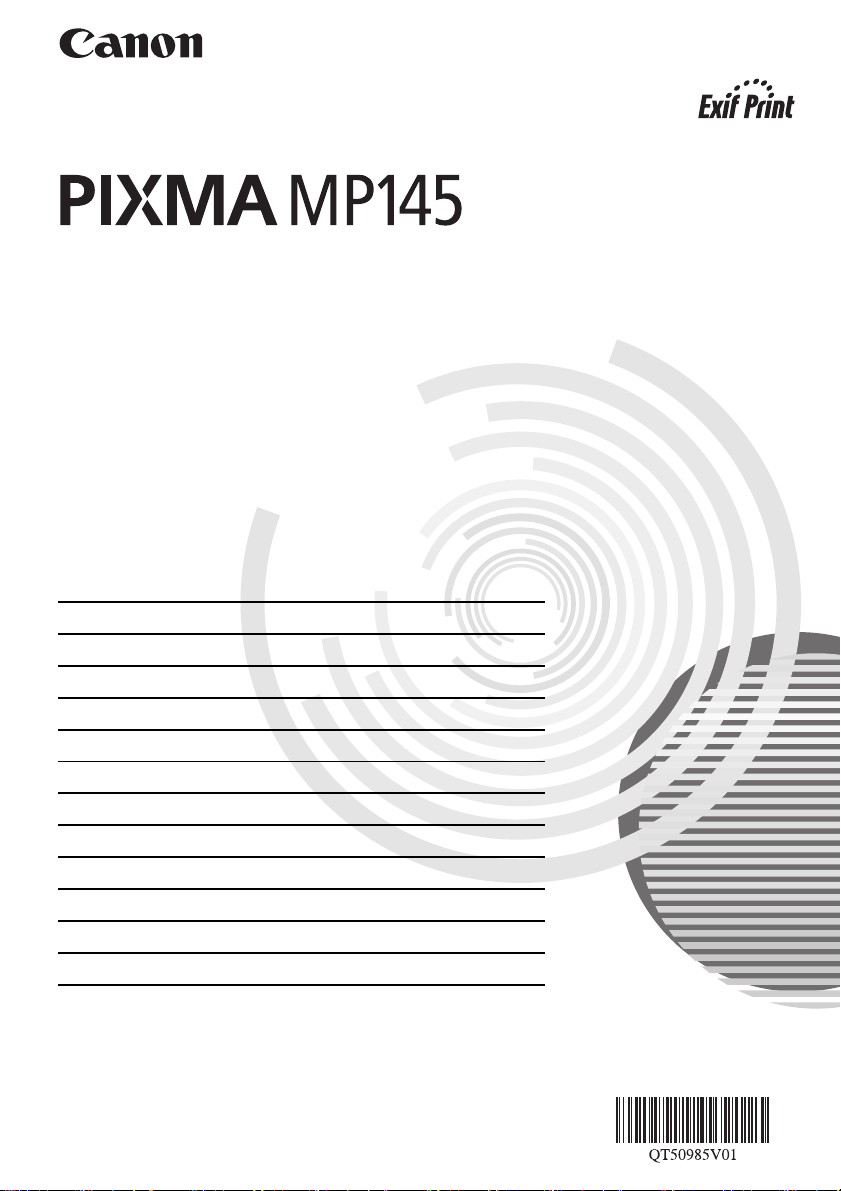
快速安裝指南
目錄
如何使用隨附的說明文件 2
閱讀電子手冊 3
準備本機 4
安裝 MP 驅動程式 5
介紹 7
載入列印紙張 8
操作面板 9
影印 10
從電腦列印 11
掃描影像 13
更換墨盒 (FINE Cartridge) 14
規格 17
Page 2
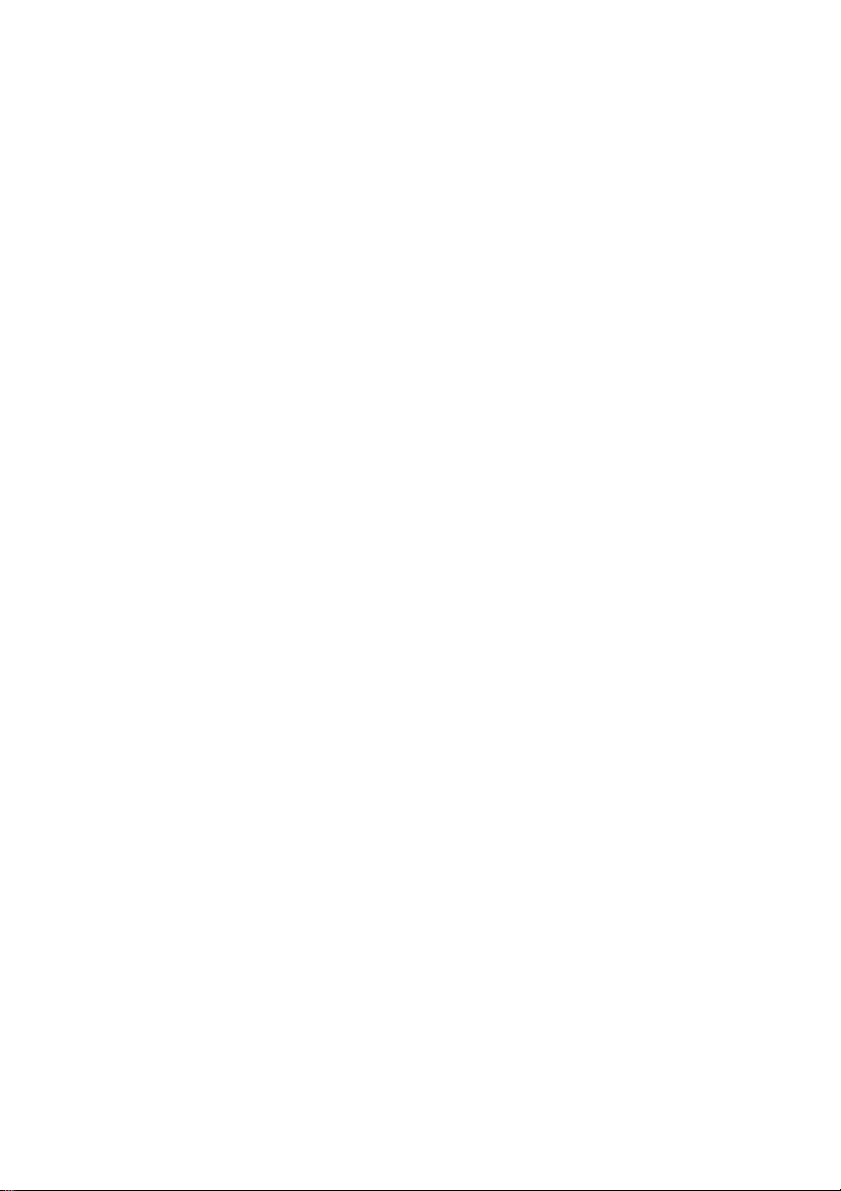
型號:K10282 (MP145)
Page 3
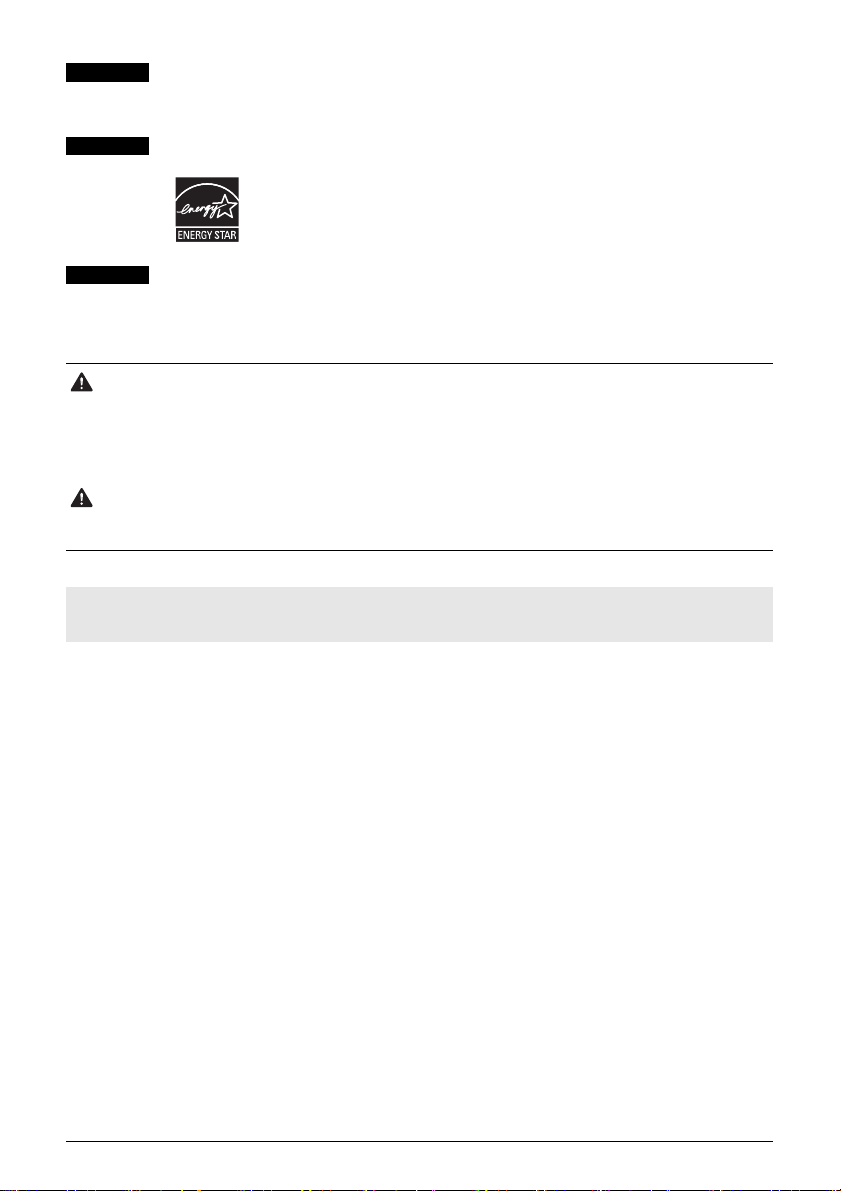
Exif Print
本機支援 ExifPrint。
Exif Print 是增強數位相機和印表機之間訊息交流的標準。
國際能源之星 (ENERGY STAR®) 計劃
作為一個能源之星 (ENERGY STAR®) 的合作夥伴,Canon Inc. 確認本產
品符合能源之星 (ENERGY STAR
®
) 對於能源效率的指標。
關於耗材
耗材 [ 墨水盒 / 墨盒 (FINE Cartridge)] 停止生產後 5 年內還可以購買到。
安全注意事項
警告
z 在手濕時,切勿嘗試將電源線插入電源插座或從中拔出電源線。
z 切勿損毀、修改、拉拽、過度彎曲或扭曲電源線。請勿將重物置放於電源線上。
z 切勿使用購買時所在國家 / 地區的標準電源供應以外的任何其他電源。使用不正確的電壓和頻率將造成火
災或電擊。
z 請務必將插頭完全插入電源插座。
注意
z 出於安全理由,請將墨盒 (FINE Cartridge) 保存在遠離孩童可接觸的地方。
z 請勿掉下或搖晃墨盒 (FINE Cartridge),這可能會造成墨水漏出並弄髒衣物和雙手。
.
另請閱讀電子手冊 《使用者指南》中的 「安全注意事項」。請留意這些警告和注意事項,以避免
造成人身傷害或損毀本機。
1
Page 4
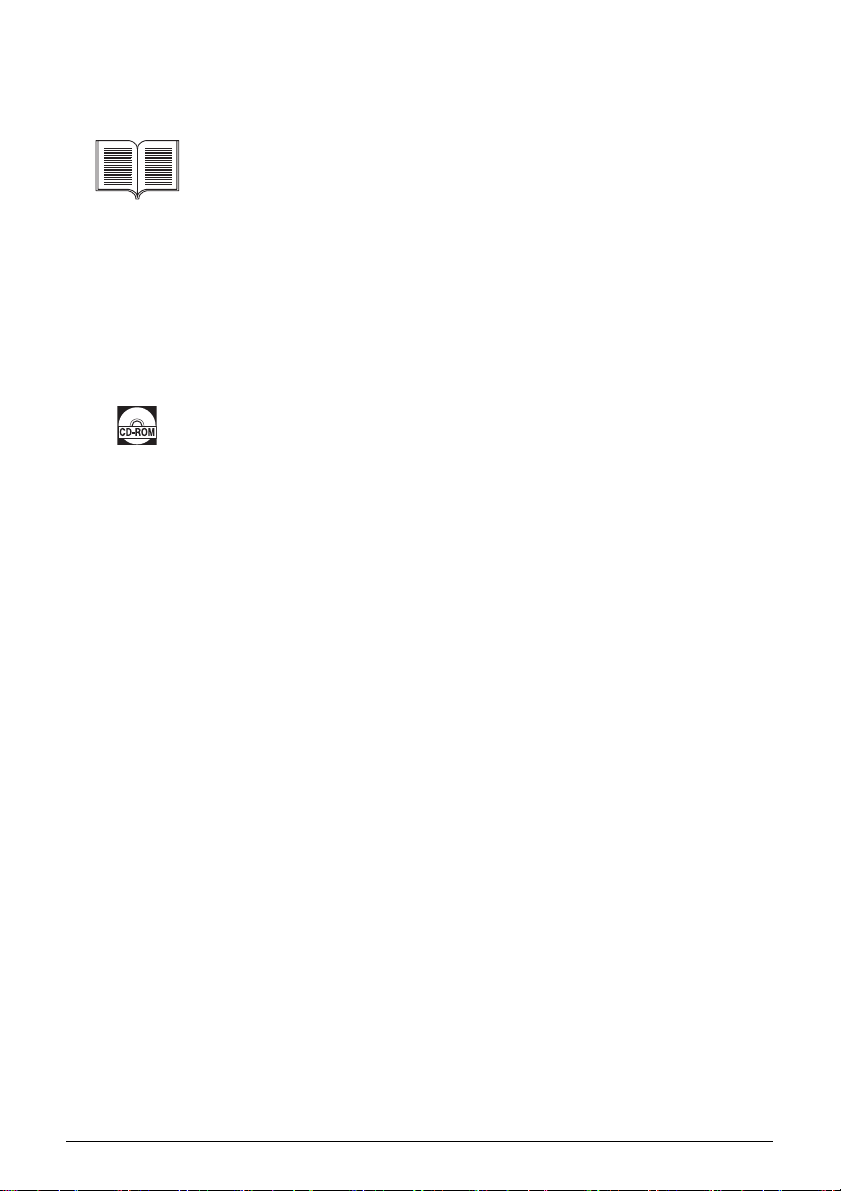
如何使用隨附的說明文件
印刷文件
單頁安裝說明
務必先閱讀此單頁安裝說明。
本單頁安裝說明包括安裝和準備使用本機的操作說明。
《快速安裝指南》 ( 本指南 )
開始使用本機時請閱讀本指南。
按照單頁安裝說明操作後,建議閱讀本指南以熟悉可在本機上執行的部分主要功
能的基本操作。
電子手冊
《使用者指南》
開始使用本機時請閱讀本指南。
如果 《快速安裝指南》未提供足夠的資訊,請參閱可從安裝光碟安裝的 《使用者
指南》。本指南提供以下內容的詳細說明:
z 從電腦列印
z 影印
z 掃描
針對高級功能的附加指南
《掃描指南》
關於掃描操作和設定的完整說明,請參閱本指南。
《印表機驅動程式指南》
關於印表機驅動程式的完整說明,請參閱本指南。
《相片應用程式指南 (Photo Application Guide)》
關於使用安裝光碟中包含的各種應用程式軟體的說明,請參閱本指南。
2
如何使用隨附的說明文件
Page 5
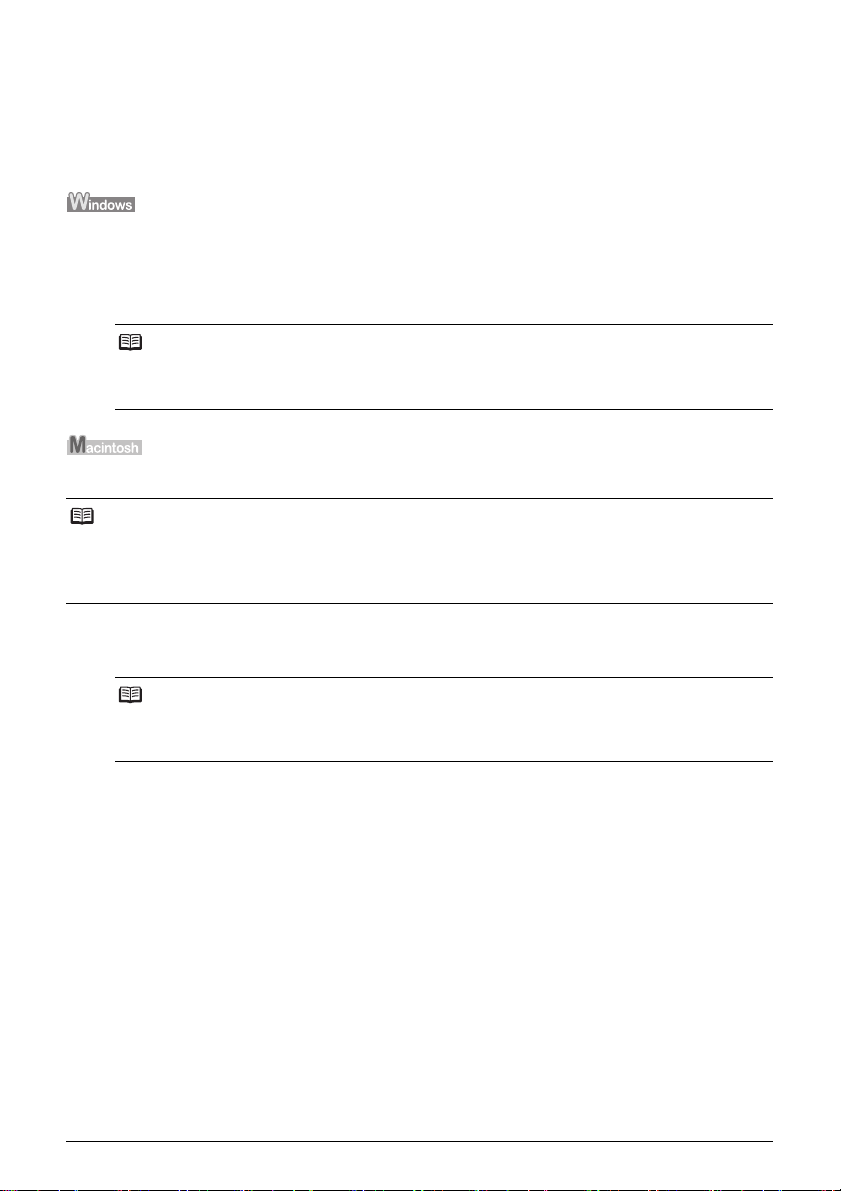
閱讀電子手冊
除本 《快速安裝指南》以外,本機還隨附電子手冊。關於安裝電子手冊的詳細說明,請參閱單頁安裝
說明。
可以使用以下方法查看電子手冊:
要查看電子手冊,按兩下桌面上的 XXX 電子手冊捷徑圖示,或按一下開始 > 所有程式 ( 或程式集 )>
Canon XXX Manual > XXX 電子手冊 ( 「XXX」為本機名稱 )。
系統要求
瀏覽器:Windows HTML 說明檢視器
注釋
z 必須安裝 Microsoft® Internet Explorer 6.0 或更新版本。
z 根據作業系統或 Internet Explorer 版本,電子手冊可能無法正確顯示。建議使用 Windows Update 保
持作業系統是最新的。
要查看電子手冊,按兩下桌面上的XXX電子手冊(XXX On-screen Manual) 圖示(「XXX」為 本 機 名 稱 )。
注釋
對於亞洲使用者
如果從安裝光碟中的手冊 (Manual) 資料夾安裝了《使用者指南 (User's Guide)》,開啟複製了《使用者指南
(User's Guide)》的資料夾並按兩下 top.htm。
系統要求
瀏覽器:說明檢視器
注釋
z 根據作業系統,電子手冊可能無法正確顯示。建議保持作業系統是最新的。
z 建議使用 Safari 網路瀏覽器查看 HTML 格式的電子手冊。如果電腦中未安裝 Safari,請從 Apple
Computer, Inc. 網站下載並安裝該軟體。
閱讀電子手冊
3
Page 6
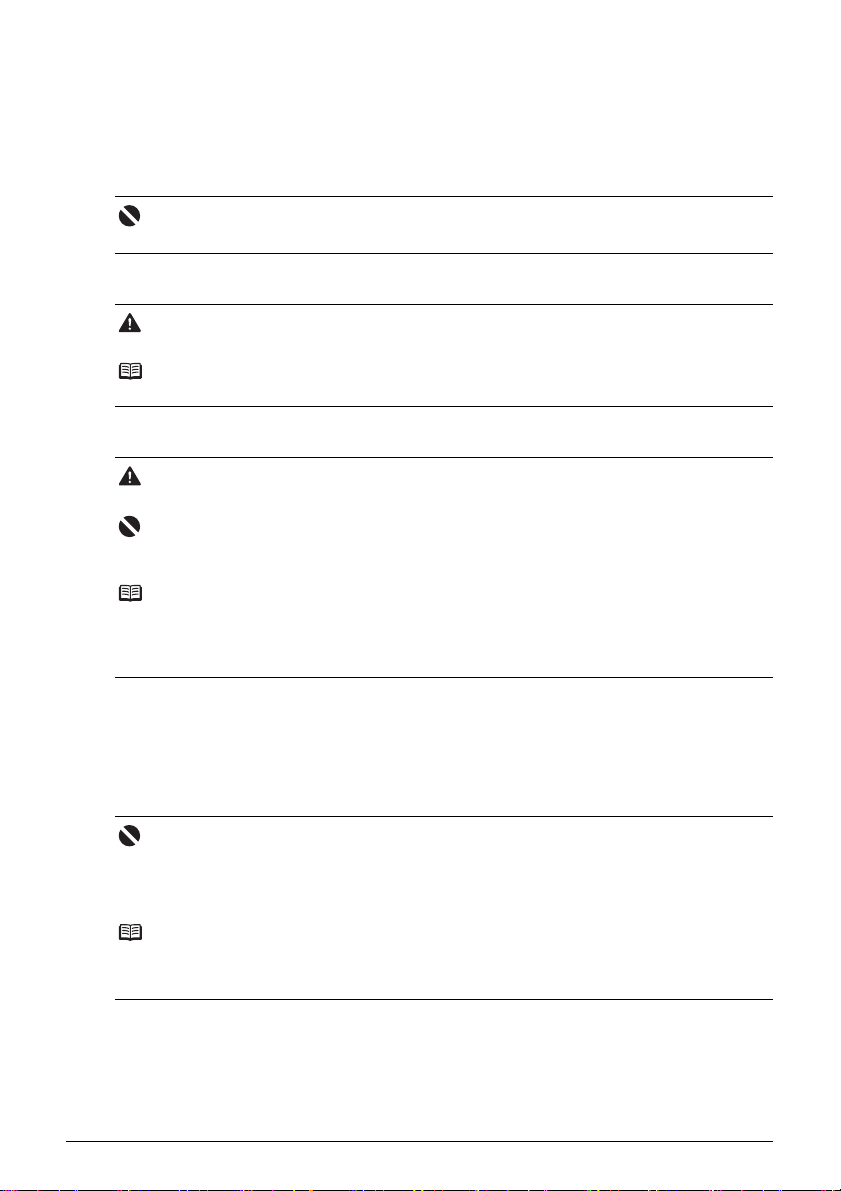
準備本機
安裝並準備使用本機前,務必先閱讀單頁安裝說明。
從包裝箱中取出本機
請根據列印在包裝箱翻蓋上的圖示確認箱中包含的物品。
重要事項
USB 電纜線是連接本機和電腦所必需的。
1 開啟本機。
注意
務必在開啟本機之前取下膠帶和保護材料。
注釋
膠帶或保護材料的位置可能會變更。
2 準備墨盒 (FINE Cartridge)。
注意
請勿觸摸墨盒 (FINE Cartridge) 固定座以外的任何內部零件。
重要事項
如果掃描組件 ( 印表機機蓋 ) 開啟超過 10 分鐘,墨盒 (FINE Cartridge) 固定座將移至右側。 在這種
情況下,請關閉並重新開啟掃描組件 ( 印表機機蓋 )。
注釋
z 請勿觸摸墨盒 (FINE Cartridge) 上的電氣觸點或列印頭噴嘴。 如果觸摸電氣觸點或列印頭噴嘴,本
機可能無法正確列印輸出。
z 取下保護膠帶後,請勿將其重新粘上。
z 小心處理取下的保護膠帶,以免弄髒雙手或周圍工作區。
3 安裝墨盒 (FINE Cartridge)。
務必使用同時安裝有黑色墨盒 (Black FINE Cartridge) 和彩色墨盒 (Color FINE Cartridge) 的本機。
否則,本機無法列印。 若列印時任一墨水用完,可以選擇使用彩色或黑色墨水作為印表機驅動
程式設定。 但是,無論印表機驅動程式如何設定,必須使用同時安裝有黑色墨盒 (Black FINE
Cartridge) 和彩色墨盒 (Color FINE Cartridge) 的本機。
重要事項
z 確保所有墨盒 (FINE Cartridge) 已安裝到正確的位置。 只有安裝了所有墨盒 (FINE Cartridge),才
能使用本機。
z 安裝墨盒 (FINE Cartridge) 後,LED將閃爍綠色。 繼續執行操作前,請等待約 1 至 2 分 鐘,直 至 LED
停止閃爍並顯示 1,並且本機停止發出運行噪音。
注釋
z 請勿掉下或搖晃墨盒 (FINE Cartridge),這可能會造成墨水漏出並弄髒衣物和雙手。
z 如果未正確安裝某個墨盒(FINE Cartridge),本 機 上 的 警告指示燈將閃爍橙色。 開啟掃描組件 ( 印表
機機蓋 ),確保所有墨盒 (FINE Cartridge) 的位置正確。
4
準備本機
Page 7
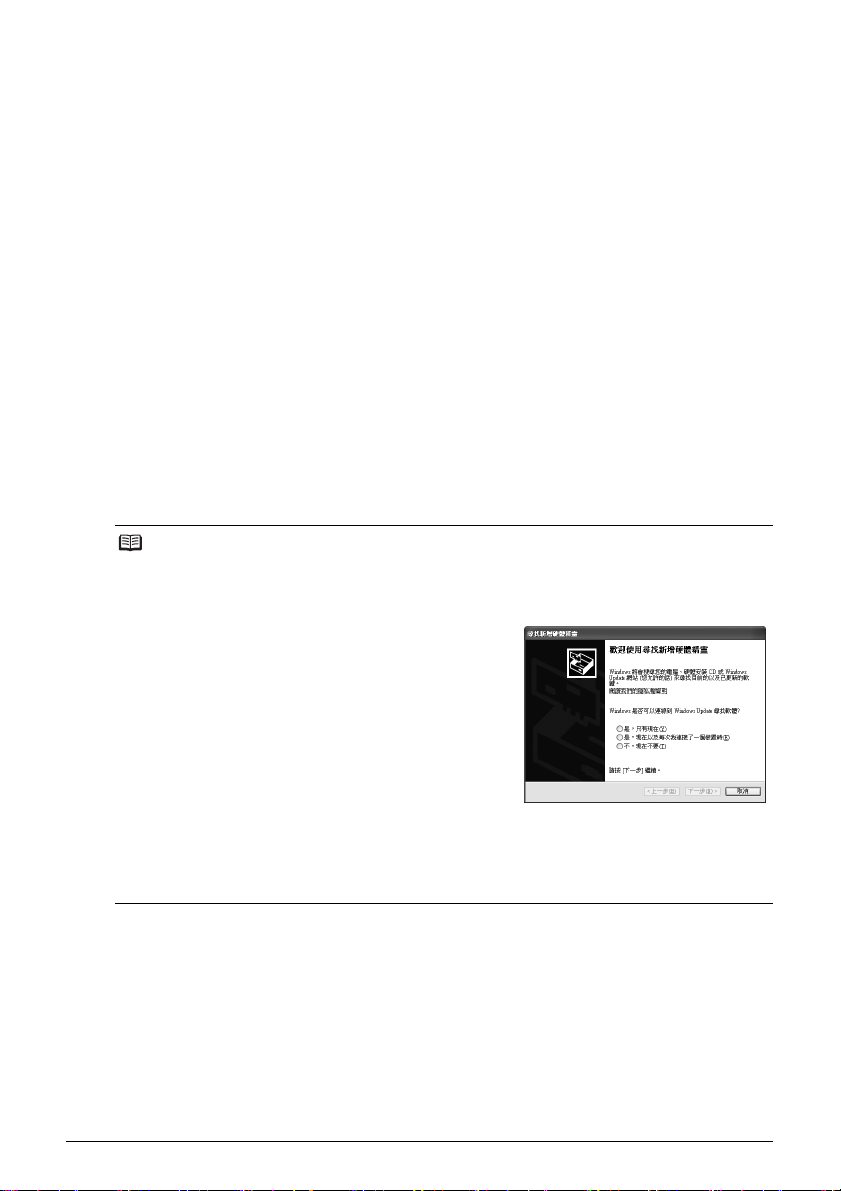
安裝 MP 驅動程式
Windows®和 Macintosh®通用資訊
關於安裝過程的注釋
z 如果選擇語言 (Select Language) 螢幕出現,選擇一種語言,然後按一下下一步 (Next)。
z 如果選擇居住地 (Select Your Place of Residence) 螢幕出現,選擇居住地,然後按一下下一步
(Next)。
z 安裝 MP 驅動程式和其他軟體 * 的方法有以下兩種:
簡易安裝 (Easy Install):自動安裝安裝光碟中包含的項目
自訂安裝 (Custom Install):可以選擇安裝特定項目
* 根據購買本機時所在的國家 / 地區,安裝光碟中包含的可用軟體程式會有所不同。
z 如果使用者註冊 (User Registration) 螢幕出現,按一下註冊 (Register)。如果電腦連接到網際
網路,螢幕上將出現註冊產品的說明。
z 安裝完成後也可以透過桌面上的圖示執行註冊。
關於列印頭校準的注釋
安裝 MP 驅動程式後,如果直線未對齊或列印效果未如理想,則可能需要校準列印頭。 請參閱電
子手冊 《使用者指南》中的 「校準列印頭」。
用於 Windows 的資訊
注釋
z 在Windows XP 或Windows 2000 環境下安裝 MP 驅動程式時,請以管理員 (Administrators) 群組成
員的身分登入系統。
z 安裝 MP 驅動程式前,請禁用所有反病毒程式和自動載入程
式。
z 如果自動出現以下螢幕,拔出連接到電腦的 USB 電纜線。
接著,按一下取消退出螢幕,並關閉本機。然後,重新開
始安裝過程。關於安裝過程的詳細資訊,請參閱單頁安裝
說明。
z 要安裝 Adobe
的指示進行操作。
z 在安裝過程中,螢幕上出現要求確認重新啟動電腦的訊息
時,按一下確定。系統將自動重新啟動。
z 如果您願意參加有關Canon設備使用的PIXMA使用者拓展
調查計劃 (PIXMA Extended Survey Program),我們將
表示感謝。 關於詳細資訊,請參閱螢幕上的說明。
z 如果連接未被識別,請參閱電子手冊《使用者指南》中的
「無法安裝 MP 驅動程式」。
對於亞洲使用者
ScanSoft OmniPage SE 只能在英文作業系統下安裝。
®
RGB (1998),按一下自訂安裝並按照螢幕
安裝 MP 驅動程式
5
Page 8
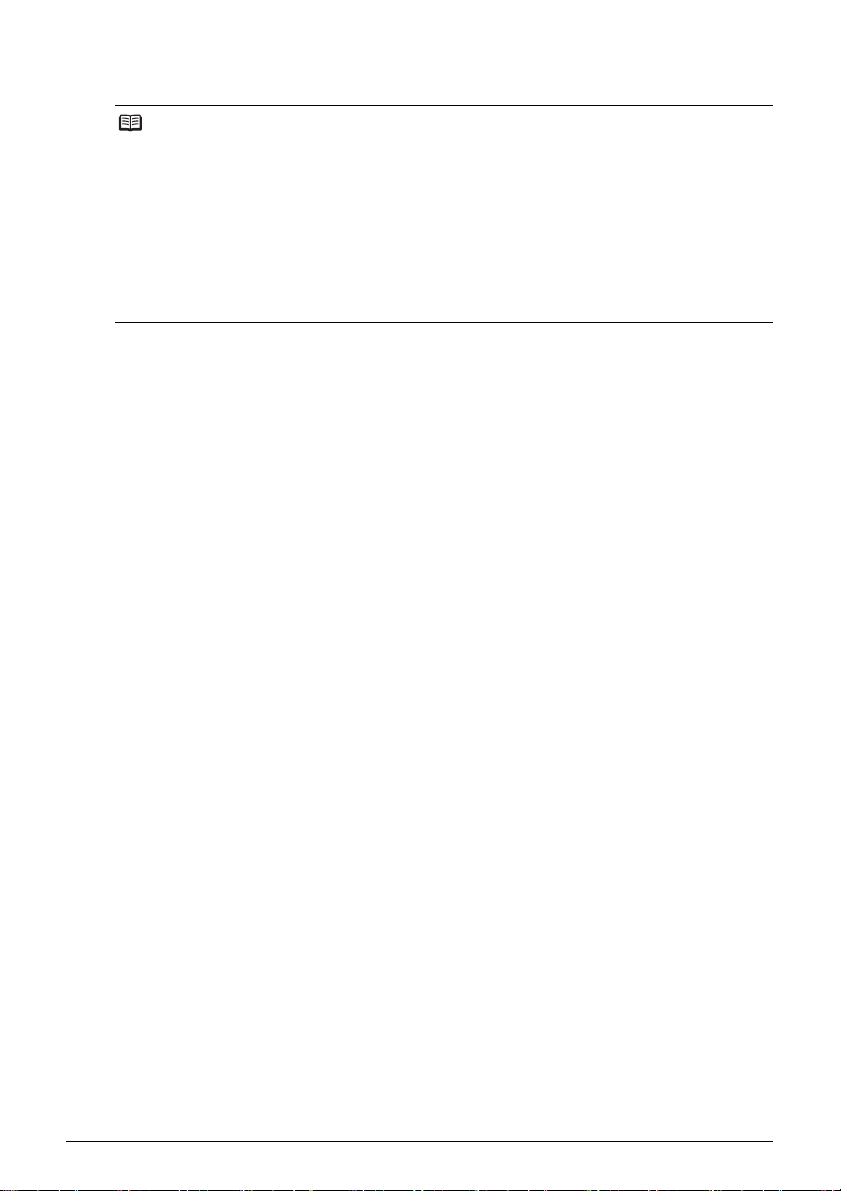
用於 Macintosh 的資訊
注釋
z 請勿在安裝過程中拔出或插入 USB 電纜線,否則可能導致電腦或本機無法正常工作。
z 安裝 MP 驅動程式前,請禁用所有反病毒程式和自動載入程式,或者將其從系統資料夾移除。
使用 Mac OS X 10.2.8 至 Mac OS X 10.3.3 版本時:
連接本機時重新啟動電腦可能造成本機無法被偵測到。 要解決該問題,請拔出 USB 電纜線再
重新插入,或者關閉本機然後重新開啟。
對於亞洲使用者
要安裝除已安裝語言以外的其他語言的電子手冊 《使用者指南 (User' s Guide)》,按兩下安裝
光碟中的手冊 (Manual) 資料夾和 Canon 資料夾,然後將某一語言資料夾複製到硬碟上。
6
安裝 MP 驅動程式
Page 9

介紹
本 《快速安裝指南》使用以下符號表示重要的資訊。請務必留意這些符號的說明。
警告
如果忽視這些使用說明,將會由於不正確的設備操作,而導致死亡或嚴重的人身傷害。為了能夠安全
地操作,必須留意這些警告。
注意
如果忽視這些使用說明,將會由於不正確的設備操作,而導致人身傷害或器材損毀。為了能夠安全地
操作,必須留意這些注意。
重要事項
為了能夠安全地操作,必須留意這些重要事項。
商標註釋
z Microsoft 和 Windows 為 Microsoft Corporation 在美國和 / 或其他國家 / 地區的註冊商標或商標。
z Windows Vista 為 Microsoft Corporation 在美國和 / 或其他國家 / 地區的註冊商標或商標。
z Macintosh 和 Mac 為 Apple Computer, Inc. 在美國和其他國家 / 地區的註冊商標。
z Adobe 和 Adobe RGB (1998) 為 Adobe Systems Incorporated在美國和/或其他國家/ 地區的註冊商標
或商標。
© CANON INC. 2007
保留所有權利。未經明確的書面授權,禁止以任何形式轉印或影印本指南的任何部分。
規格如有變動,恕不另行通知。
介紹
7
Page 10

載入列印紙張
重要事項
z 如果將一般紙張剪切為 4" × 6"/101.6 × 152.4mm、5" × 7"/127.0 × 177.8mm 或 2.13" × 3.39"/54.0 ×
86.0mm( 信用卡大小 ) 進行試列印,可能造成夾紙。
z 請務必縱向載入紙張。橫向載入紙張會造成夾紙。
1 準備載入紙張。
(1)
(2)
(4)
(3)
(1) 開啟托紙架。
(2) 拉出托紙架擴展架。
(3) 開啟出紙托盤。
(4) 調整紙張厚度調整桿的位置。
2 載入紙張。
(3)
*
請勿使載入的紙張超出此載入限量標記 (A)。
(1) 將紙張列印面向上載入自動送紙器。
(2) 將紙疊緊靠自動送紙器右側對齊。
(3) 捏住並滑動導紙器使其緊靠在紙疊的左側。
8
載入列印紙張
(1)
(2)
(A)
Page 11

操作面板
(1) (2) (3) (4) (5) (6) (10)(7) (8) (9)
(11) (12) (13) (14)
(1) ( 維護 ) 按鈕
訪問維護功能表。
(2) 自動比例按鈕
啟用 / 停用自動比例影印。
(3) 自動比例指示燈
啟用自動比例影印時該指示燈亮起。
(4) 掃描按鈕
啟動 MP Navigator,根據選擇的設定將文件掃描至電腦。 要使用該按鈕,必須將本機連接
到電腦。
(5) 警告指示燈
出現諸如紙張或墨水用完等故障時,該指示燈亮起或閃爍橙色。
(6) LED( 發光二極體顯示器 )
顯示份數、維護功能表選項或運行狀態。
(7) 黑白按鈕 *
開始黑白影印。 按此按鈕也可確認設定或操作。
(8) 彩色按鈕 *
開始彩色影印。 按此按鈕也可確認設定或操作。
(9) 停止 / 重新設定按鈕
取消當前操作並使本機返回到待機模式。
(10) 電源按鈕 / 電源指示燈
開啟或關閉本機。 開啟本機前,請確保已關閉文件蓋板。
(11) 黑色 / 彩色墨水指示燈
亮起或閃爍以顯示墨水狀態。
(12) 紙張指示燈
顯示所選的用於影印的紙張大小和類型。
(13) 紙張按鈕
切換用於影印的紙張大小和類型。
關於詳細資訊,請參閱電子手冊 《使用者指南》中的 「變更影印設定」。
(14) + 按鈕
增加份數。
* 在軟體應用程式或手冊中,黑白和彩色按鈕統稱為啟動或 OK 按鈕。
操作面板
9
Page 12

影印
製作影印件
本節描述製作影印件的基本步驟。
1 開啟本機,然後載入紙張。
2 重複按 + 按鈕以選取影印份數 ( 最多 20 份 )。
注釋
透過重複按 + 按鈕,將顯示 F。 影印份數將設定為 20。
3 重複按紙張按鈕以選取紙張大小及類型。
4 將原稿載入到原稿玻璃上。
5 按彩色按鈕執行彩色影印,或按黑白按鈕執行黑白影印。
使用其他影印功能
自動比例影印
影印影像時自動縮小或放大影像以使其適合紙張大小。
10
影印
Page 13

從電腦列印
本節描述基本列印的步驟。
使用 Windows 列印
注釋
根據所使用的應用程式,操作可能會有所不同。 關於詳細資訊,請參閱應用程式的說明手冊。
本節描述 Windows XP SP2 環境下的列印步驟。
開啟本機,然後載入紙張。
1
2 使用合適的應用程式軟體創建一個文件或打開一個檔案,用以列印。
3 在應用程式軟體的檔案功能表中選擇列印 ... 。
4 確保在選擇印表機中選擇了 Canon XXX
Printer( 「XXX」為本機名稱 ),然後按一下喜
好設定 ( 或內容 )。
5 指定所需的設定,然後按一下確定。
注釋
關於印表機驅動程式功能的詳細資訊,按一下說明或使
用說明以查看線上幫助或電子手冊《印表機驅動程式指
南》。只有已安裝電子手冊,才會顯示使用說明。
6 按一下列印 ( 或確定 )。
從電腦列印
11
Page 14

使用 Macintosh 列印
注釋
根據所使用的應用程式,操作可能會有所不同。 關於詳細資訊,請參閱應用程式的說明手冊。
本節描述 Mac OS X 10.4.x 環境下的列印步驟。
1
開啟本機,然後載入紙張。
2 使用合適的應用程式軟體創建一個文件或打開一個檔案,用以列印。
3 在應用程式軟體的檔案 (File) 功能表中選擇設
定頁面 ...(Page Setup...)。
4 確保在格式 (Format for) 中選擇了本機名稱。
5 在紙張大小 (Paper Size) 中選擇所需的紙張大
小。
6 按一下好 (OK)。
7 在應用程式軟體的檔案 (File) 功能表中選擇列
印 ...(Print...)。
8 在快顯功能表中選擇品質和媒體 (Quality &
Media)。
9 指定所需的設定。
注釋
關於印表機驅動程式功能的詳細資訊,按一下 以查看
電子手冊《印表機驅動程式指南(Printer Driver Guide)》。
如果未安裝電子手冊,即使按一下 也不會顯示電子手
冊 《印表機驅動程式指南 (Printer Driver Guide)》。
10 按一下列印 (Print)。
12
從電腦列印
Page 15

掃描影像
可以從本機掃描影像到電腦而無須列印,並以常用的檔案格式 ( 如 JPEG、TIFF、BMP 或 PDF) 儲存。
如果掃描印刷的文字,可以使用 OCR( 光學字元辨識 ) 軟體將其轉換為文字資料。
掃描方法
使用 MP Navigator 掃描
使用 MP Navigator 可以掃描載入到原稿玻璃上的原稿,並查看儲存在電腦中的影像。可以預覽掃
描的文件,並可以根據需要輕鬆列印和編輯這些文件。
可以使用隨附的應用程式軟體編輯或列印掃描的文件。
關於 MP Navigator 詳細操作的資訊,請參閱電子手冊 《掃描指南》。
使用本機的操作面板掃描
1 開啟本機。
2 將原稿置放於原稿玻璃上。
3 按掃描按鈕。
MP Navigator 啟動。
注釋
根據設定的不同,隨後的步驟也有所不同。 關於詳細資訊,請參閱電子手冊 《掃描指南》。
從應用程式軟體掃描
可以從相容 TWAIN- 或 WIA-( 僅適用於 Windows XP) 的應用程式軟體掃描影像,並可在該應用程
式軟體中處理掃描的影像。關於詳細操作的資訊,請參閱電子手冊 《掃描指南》。
掃描影像
13
Page 16

更換墨盒 (FINE Cartridge)
墨盒 (FINE Cartridge) 中的墨水用完時,請按照以下步驟更換墨盒。
1 確保本機已開啟,然後開啟掃描組件 ( 印表機機蓋 )。
墨盒 (FINE Cartridge) 固定座移至左側。
拉下掃描組件支架並使其卡入到位。
注意
z 請勿手持墨盒 (FINE Cartridge) 固定座以停止或移動它。
z 請勿觸摸透明薄膜 (A)、薄膜電纜線 (B)、墨水吸附條 ( 海綿部件 )(C) 或任何金屬零件。
(A) (B) (C)
重要事項
如果掃描組件 ( 印表機機蓋 ) 開啟超過 10 分鐘,墨盒 (FINE Cartridge) 固定座將移至右側。 關
閉並重新開啟掃描組件 ( 印表機機蓋 ) 使墨盒 (FINE Cartridge) 固定座返回到左側。
14
更換墨盒 (FINE Cartridge)
Page 17

2 取下用盡的墨盒 (FINE Cartridge)。
(1) 向下推動墨盒 (FINE Cartridge)。
(2) 取下墨盒 (FINE Cartridge)。
(1)
(2)
重要事項
z 小心拿著墨盒 (FINE Cartridge) 以免弄髒衣物或周圍工作區域。
z 請根據當地處理耗用品的法律和法規棄置用盡的墨盒 (FINE Cartridge)。
3 準備用於更換的墨盒 (FINE Cartridge)。
(1) 從包裝中取出新墨盒 (FINE Cartridge),並輕輕地取下保護膠帶 (A)。
(A)
重要事項
z 小心拿著墨盒 (FINE Cartridge) 以免弄髒衣物或周圍工作區域。
z 取下保護膠帶後,請勿將其重新粘上。 請根據當地處理耗用品的法律和法規將其棄置。
z 一旦取下保護膠帶後,請勿觸摸墨盒 (FINE Cartridge) 上的電氣觸點或列印頭噴嘴。 如果觸摸
電氣觸點或列印頭噴嘴,本機可能無法正確列印輸出。
z 小心不要讓取下的保護膠帶上的墨水弄髒衣物和雙手。
更換墨盒 (FINE Cartridge)
15
Page 18

4 安裝墨盒 (FINE Cartridge)。
(1) 將新墨盒 (FINE Cartridge) 完全插入正確的插槽。
黑色墨盒 (Black FINE Cartridge) 應安裝於左側插槽 (),而彩色墨盒 (Color FINE Cartridge)
應安裝於右側的插槽 ()。
(2) 向上推動墨盒 (FINE Cartridge) 直至其鎖定到位。
C
B
B
(1)
C
(2)
重要事項
只有安裝了所有墨盒 (FINE Cartridge),才能使用本機。
5 關閉掃描組件 ( 印表機機蓋 )。
稍微抬起掃描組件 ( 印表機機蓋 ),並將掃描組件支架放回原始位置。
然後關閉掃描組件 ( 印表機機蓋 )。
墨盒 (FINE Cartridge) 固定座移至右側。
注釋
更換墨盒 (FINE Cartridge) 後開始列印時,會自動執行列印頭清潔。 列印頭清潔完成之前,請勿執行
任何其他操作。
16
更換墨盒 (FINE Cartridge)
Page 19

規格
列印解析度 (dpi)
列印寬度
噪音水平
操作環境
儲存環境
電源供應
耗電功率
外部尺寸
重量
Canon 墨盒 (Canon FINE
Cartridge)
一般規格
4800( 水平 )* × 1200( 垂直 )
* 墨滴之間的最小間距為 1/4800in。
最大 8.0in/203.2mm
( 對於滿版列印: 8.5in/216.0mm)
大約 44.5dB(A)( 在專業級相片紙上以最高列印品質模式列印時 )
溫度: 5°C 至 35°C(41°F 至 95°F)
濕度: 10 至 90%RH( 無冷凝 )
溫度: 0°C 至 40°C(32°F 至 104°F)
濕度: 5 至 95%RH( 無冷凝 )
AC 100-240V、50/60Hz
列印 ( 影印 ): 大約 13W
待機: 大約 0.9W
關機: 大約 0.5W
大約 17.5( 寬 ) × 15.0( 深 ) × 7.1( 高 )in/
大約 443( 寬 ) × 381( 深 ) × 181( 高 )mm
* 未開啟托紙架。
大約 13.9lb/6.3kg
* 在安裝有墨盒 (FINE Cartridge) 的狀態下。
噴嘴:
黑色: 320 個噴嘴
藍色 / 紅色 / 黃色: 384 × 3 個噴嘴
多份影印
掃描器驅動程式
最大掃描尺寸
掃描解析度
色階
( 輸入 / 輸出 )
影印規格
1-9、20 頁
掃描規格
TWAIN/WIA( 僅在 Windows XP 環境下 )
A4/Letter、8.5" × 11.7"/216 × 297mm
最大光學解晰度 ( 水平×垂直 ): 600dpi × 1200dpi
最大插值解析度: 19200dpi × 19200dpi
灰階: 16 位元 /8 位元
彩色: 48 位元 /24 位元 [( 紅 (R)、綠 (G)、藍 (B) 各 16 位元 /8 位元 )]
規格
17
Page 20

最低系統要求
注釋
如果所用作業系統的系統要求高於此處要求,請遵從所用作業系統的要求。
介面
作業系統
處理器
內存
USB Hi-Speed
Windows Vista
Pentium II( 包括相容的處理器 )
300MHz
128MB
Windows XP SP1、SP2
Pentium II( 包括相容的處理器 )
300MHz
128MB
Windows 2000 Professional SP2、SP3、SP4
Pentium II( 包括相容的處理器 )
300MHz
128MB
Mac OS X 10.4
Intel 處理器
PowerPC G3
256MB
Mac OS X 10.2.8 - 10.3
PowerPC G3
128MB
Mac OS Extended (Journaled)、Mac OS Extended
注釋
只有預先安裝了 Windows Vista、XP 或 2000 的
電腦才能保證工作正常。
瀏覽器
硬碟空間
Internet Explorer 6.0 Safari
800MB
700MB
注釋
用於綑綁軟體安裝。
光碟機
其他限制
需要
XGA 1024 × 768
z OmniPage SE:不支援 Windows 2000 Professional SP2 和 SP3
僅限於亞洲
ScanSoft OmniPage SE(OCR 軟體 ) 只能在英文作業系統下運行。
用於綑綁軟體安裝。
注釋
注釋
電子手冊的附加系統需求
瀏覽器:Windows HTML 說明檢視器
注釋: 必須安裝 Microsoft Internet Explorer 6.0 或更新版本。
根據作業系統或 Internet Explorer 的版本,電子手冊可能無
法正確顯示。建議使用 Windows Update 保持作業系統是最
新的。
18
規格
瀏覽器:說明檢視器
注釋: 根據作業系統或說明檢視器的版本,電子手冊可能無
法正確顯示。 建議使用軟體更新 (Software Update) 保持作業
系統是最新的。
Page 21

19
Page 22

20
Page 23

Page 24

以下墨盒 (FINE Cartridge) 與本產品相容。
www.canon-asia.com
QT5-0985-V01 XXXXXXXX ©CANON INC.2007 PRINTED IN VIETNAM
